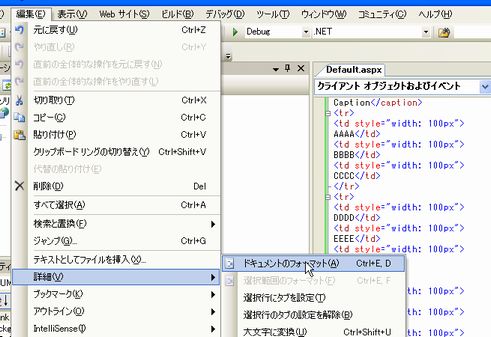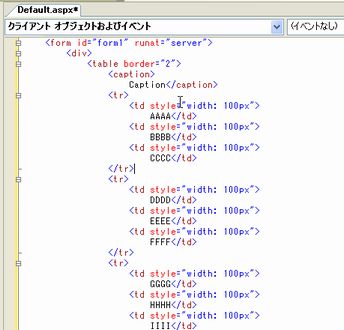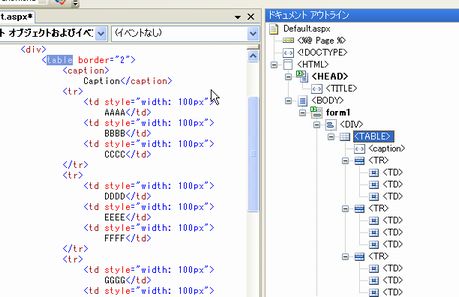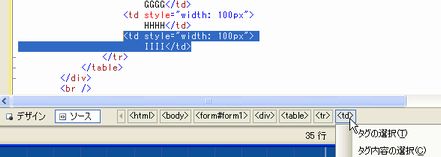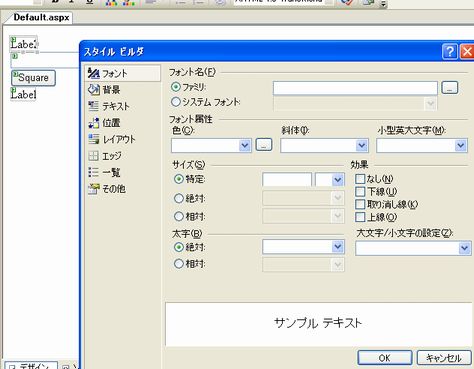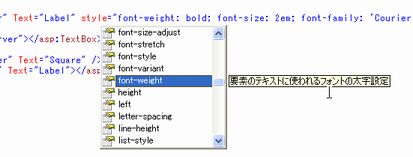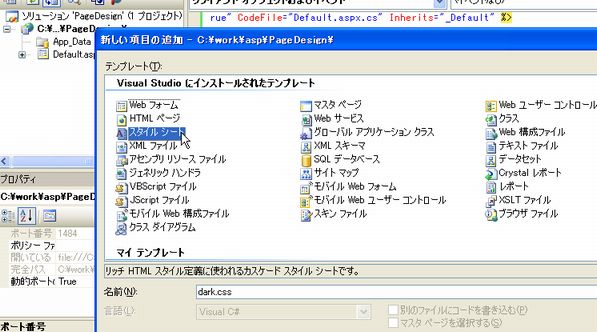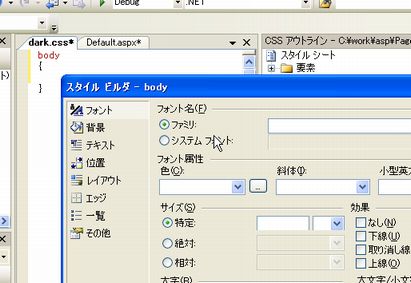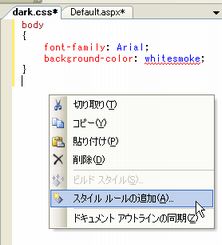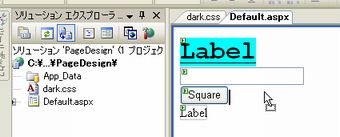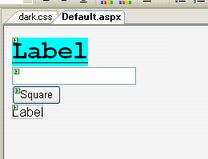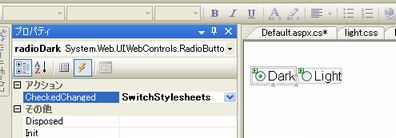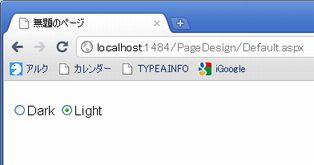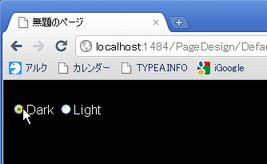「ASP.NET 2005 ページ編集」の版間の差分
ナビゲーションに移動
検索に移動
| (同じ利用者による、間の2版が非表示) | |||
| 1行目: | 1行目: | ||
| − | ==ASP.NET 2005 ページ編集== | + | ==[[ASP.NET 2005 ページ編集]]== |
| − | [[ASP.NET 2005]][[ASP.NET]][[Visual Studio]][[C | + | [[ASP.NET 2005]] | [[ASP.NET]] | [[Visual Studio]] | [[C Sharp]] | |
| − | ==HTML 編集== | + | ==[[HTML]] 編集== |
===要素の追加=== | ===要素の追加=== | ||
===テーブルの挿入=== | ===テーブルの挿入=== | ||
*レイアウト - テーブルの挿入 | *レイアウト - テーブルの挿入 | ||
[[File:0198_asp15.jpg]] | [[File:0198_asp15.jpg]] | ||
| − | ==== | + | ====ハイパー[[リンク]]の作成==== |
| − | *書式 - | + | *書式 - ハイパー[[リンク]]に変換 |
*Ctrl + L | *Ctrl + L | ||
[[File:0197_asp14.jpg]] | [[File:0197_asp14.jpg]] | ||
| 14行目: | 14行目: | ||
===操作=== | ===操作=== | ||
====タグ情報の表示==== | ====タグ情報の表示==== | ||
| − | *div や span | + | *div や span などの[[デザイン]] サーフェイス タグ、およびその他の視覚的に表示されない要素を表示 |
*表示 - 詳細 をクリック | *表示 - 詳細 をクリック | ||
[[File:0196_asp13.jpg]] | [[File:0196_asp13.jpg]] | ||
| 25行目: | 25行目: | ||
[[File:0200_asp18.jpg]] | [[File:0200_asp18.jpg]] | ||
| − | ==== | + | ====[[文章]]の構造(ドキュメント アウトライン)==== |
| − | *表示 - | + | *表示 - [[その他]]の画面 - ドキュメント アウトライン |
[[File:0201_asp19.jpg]] | [[File:0201_asp19.jpg]] | ||
| 32行目: | 32行目: | ||
[[File:0202_asp20.jpg]] | [[File:0202_asp20.jpg]] | ||
| − | ==CSS の適用== | + | ==[[CSS]] の適用== |
===インライン スタイル=== | ===インライン スタイル=== | ||
*ページの単一の要素に書式指定を適用するときに設定 | *ページの単一の要素に書式指定を適用するときに設定 | ||
| − | =====デザイン ビュー===== | + | =====[[デザイン]] ビュー===== |
*コントロール を右クリック - スタイル をクリックします。 | *コントロール を右クリック - スタイル をクリックします。 | ||
[[File:0203_asp21.jpg]] | [[File:0203_asp21.jpg]] | ||
| 42行目: | 42行目: | ||
[[File:0204_asp22.jpg]] | [[File:0204_asp22.jpg]] | ||
| − | ===CSS スタイル シート=== | + | ===[[CSS]] スタイル シート=== |
====サイトを右クリックし、新しい項目の追加 をクリックし、スタイルシートを追加==== | ====サイトを右クリックし、新しい項目の追加 をクリックし、スタイルシートを追加==== | ||
[[File:0205_asp23.jpg]] | [[File:0205_asp23.jpg]] | ||
| 61行目: | 61行目: | ||
{|class="wikitable" | {|class="wikitable" | ||
!プロパティ | !プロパティ | ||
| − | ! | + | ![[R]]adioButton1 |
| − | ! | + | ![[R]]adioButton2 |
|- | |- | ||
|ID | |ID | ||
2020年2月16日 (日) 04:22時点における最新版
ASP.NET 2005 ページ編集
ASP.NET 2005 | ASP.NET | Visual Studio | C Sharp |
HTML 編集
要素の追加
テーブルの挿入
- レイアウト - テーブルの挿入
ハイパーリンクの作成
- 書式 - ハイパーリンクに変換
- Ctrl + L
操作
タグ情報の表示
- div や span などのデザイン サーフェイス タグ、およびその他の視覚的に表示されない要素を表示
- 表示 - 詳細 をクリック
ドキュメントのフォーマット
- 編集 - 詳細 - ドキュメントのフォーマット
- Ctrl + E -> D
文章の構造(ドキュメント アウトライン)
- 表示 - その他の画面 - ドキュメント アウトライン
要素間の移動(タグ ナビゲータ)
CSS の適用
インライン スタイル
- ページの単一の要素に書式指定を適用するときに設定
デザイン ビュー
- コントロール を右クリック - スタイル をクリックします。
ソース ビュー
- style 属性を指定する
CSS スタイル シート
サイトを右クリックし、新しい項目の追加 をクリックし、スタイルシートを追加
中括弧({ }) の間にカーソルを置き、スタイル - ビルド スタイル をクリック
スタイルルールの追加
ページへ適用
- ソリューション エクスプローラから、cssファイルをページにドラッグ
動的にスタイルシートを変更する例
- id属性を追加すると、サーバー側で操作可能になる
<link href="dark.css" rel="stylesheet" type="text/css" id="stylesheet"/>
- 画面にラジオボタンを2つ配置し、以下のプロパティに設定
| プロパティ | RadioButton1 | RadioButton2 |
|---|---|---|
| ID | radioDark | radioLight |
| AutoPostBack | true | true |
| Checked | true | false |
| GroupName | grpSelectStylesheet | grpSelectStylesheet |
| Text | Dark | Light |
<blockquote>AutoPostBack:コントロールのクリックで、自動的にサーバーに再度POSTするか否か</blockquote>
- プロパティページのイベントアイコンを選択
- CheckedChanged アクションに、ハンドラ名(SwitchStylesheets)を指定し、Enter で、ハンドラのコードが生成される。
- それぞれのラジオボタンで同じハンドラを指定する
- 実行
© 2006 矢木浩人